注意事项:
1、截止到2024年2月26日,ConsentManger仍然提供Basic套餐,该套餐价格为每月0美元,支持绑定至多一个网站,套餐限定每月页面浏览量5,000,超出可以选择付费套餐。
2、更多信息可以查看ConsentManger官方主页:https://www.consentmanager.net/#:~:text=Our%20flexible%20pricing%20model
部署步骤:
1、注册ConsentManger账号
(1)在ConsentManager主页右上角,点击”Free test now“,进入注册页面,填写以下信息:
First name
Last name
E-Mail (请填写您常用邮箱,方便后续管理)
Website (请填写您网站的正式域名)

填写完毕后,点击”Create Free Account“按钮,系统将发送验证链接到您的邮箱中,您可以找到该邮件,并点击链接继续后续步骤;
(2)验证邮箱后,为账号设置密码;

密码设置完成后,请您妥善保管密码,并点击”Get A New Password“按钮,以继续后续步骤;
2、 设置ConsentManger CMP
2.1 首次注册ConsentManager账号并成功配置密码后,系统将自动跳转到CMP配置向导页面,引导您为网站配置CMP;
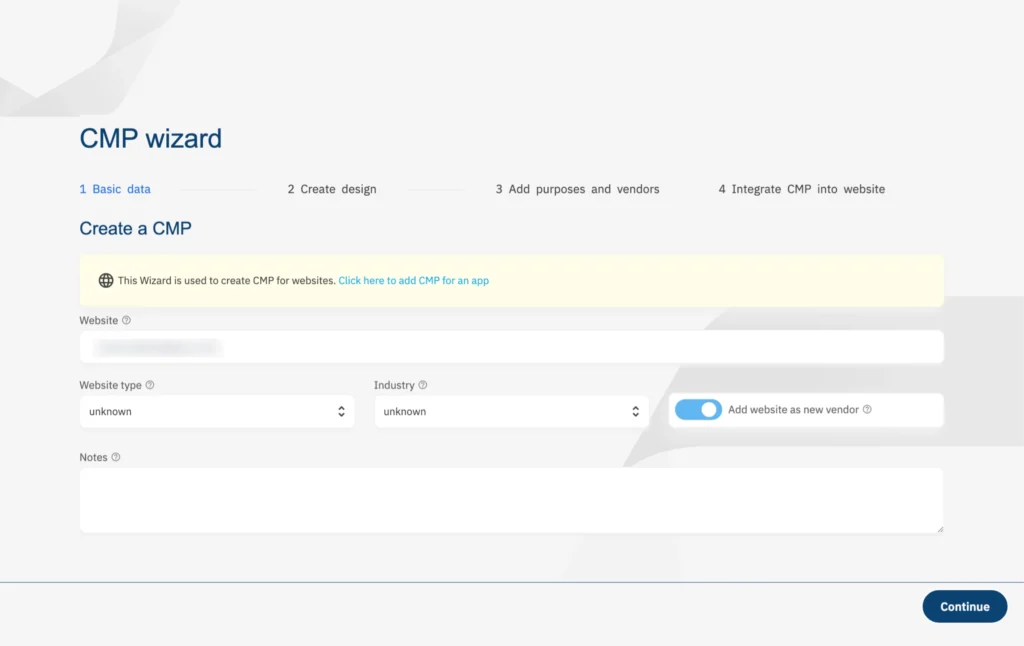
(2)在CMP配置向导页面中,第一步请在图示红框中,填写您的待配置网站URL,然后点击”Continue“按钮,以进入后续步骤;

(3)第二步为CMP Banner 设计界面,您可以
1)上传网站Logo(选填,上传后显得更加专业)
2)Cookie Icon(选填)
3)设置Banner弹窗在网页中显示的位置,建议您选择醒目但影响访客浏览网页的位置 (您可以在此界面底部预览位置效果)
然后点击”Continue“按钮,以进入后续步骤;

(4)第三步为配置网站Cookie的分类及供应商,在此步骤中ConsentManger将使用爬虫收集网站各页面中可能的Cookie供应商,爬取过程约耗时1到5分钟;

(5) 爬取完毕后,将列表展示网站中有哪些Cookie供应商,系统会为常见的Cookie供应商默认选择其”目的用途“,例如GA的目的用途是”Measurement(测量 )“,您也可以根据实际情况进行修改或添加;
建议您将所有的Cookie供应商目的用途均修改为”Function(功能)“,以便在后续中有更大几率获得用户的同意授权。

然后点击”Continue“按钮,以进入后续步骤;
3、部署CMP,设置Consent Mode
上述步骤处理完毕后,接下来将接入到CMP部署环节;目前我们推荐您使用Google TagManager方式将CMP代码部署到网站中,此方式方便后续集中管理应用在网站中的代码;
注意:此方式需要网站事先部署过Google TagManager跟踪代码(GTM)
(1)登录并进入与您网站关联的GTM工作区,并新建代码;

(2)为代码命名,方便后续管理,例如”ConsentManager Free“。点击”代码配置“模块;

(3)在”选择代码类型”侧边栏中,点击“在社区模版库中发现更多代码类型“;

(4)在“导入代码模版”侧边栏中,搜索“consentmanager.net CMP & Cookie Banner”,并点击搜索结果;

(5)在“模版详情”侧边栏中点击“添加工作区”按钮;

(6)在弹出的提示弹窗中,点击“添加”按钮;

(7)在代码配置中填写关键信息并配置Consent Mode;其中,ConsentManager”ID“、“Host”、“CDN”字段获取方式:
访问 https://app.consentmanager.net/ 并登录,在对应网站CMP配置页面,先选择侧边栏中的“Websites”,在右侧页面中滚动到底部,找到“Delivery details”,其中红框所选的“ID”、“Host“、”CDN“字段回填到GTM中即可;
如果您在ConsentManager老版界面,请按后续图示找到“Delivery details”;
1)ConsentManager新版界面

2)ConsentManager老版界面

(9)按照图示,进行代码配置;

(10)设置触发条件为”所有页面“,并保存代码;

(11)保存完毕后即可提交本次工作更改,完成ConsentManager CMP通过Google TagManager方式部署的过程。

个性化设置 – 仅针对欧盟访客生效
部署完毕后的CMP 的Banner将出现在网站中,例如:

如果您不希望所有国家的网站访客都收到此 CMP Banner,则您可以在ConsentManager中按图示进行设置,最后,点击”Save Changes“即可保存生效;

稍等片刻后进行验证,当访问您的网站,若您非欧盟国家访客,则网站将不再默认弹窗CMP Banner,减少访问干扰。

